
Prøv det!
Kom godt i gang med at oprette formler og bruge indbyggede funktioner til at udføre beregninger og løse problemer.
Formellinje
-
Når en formel angives i en celle, vises den også i formellinjen.

Opret en formel, som refererer til værdier i andre celler
-
Markér en celle.
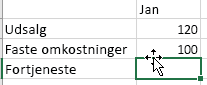
-
Skriv lighedstegnet =.
Bemærk!: Formler i Excel starter altid med et lighedstegn.
-
Markér en celle, eller skriv dens adresse i den markerede celle.
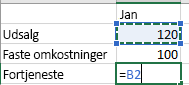
-
Angiv en operator. For eksempel – for at trække fra.
-
Markér den næste celle, eller skriv dens adresse i den markerede celle.

-
Tryk på Enter. Resultatet af beregningen vises i cellen med formlen.
Sådan kan du se en formel
-
Markér en celle, og se formlen i formellinjen.

Angiv en formel, der indeholder en indbygget funktion
-
Markér en tom celle.
-
Skriv et lighedstegn (=), og skriv en funktion. F.eks. =SUM for at få det samlede salg.
-
Skriv en venstreparentes (.
-
Markér celleområdet, og skriv derefter en højreparentes).

-
Tryk på Enter for at få resultatet.
Relative referencer
-
En relativ cellereference i en formel, f.eks. B2:G2, er baseret på den relative placering af den celle, der indeholder formlen, f.eks H2. Hvis placeringen af den celle, der indeholder formlen, ændres, ændres referencen. Hvis du kopierer eller udfylder en formel på tværs af rækker eller kolonner ned, justeres referencen automatisk. Som standard bruger nye formler relative referencer. Hvis f.eks. formlen i H2 kopieres til H3, justeres den automatisk fra =SUM (B2:G2) til =SUM (B3:G3).










